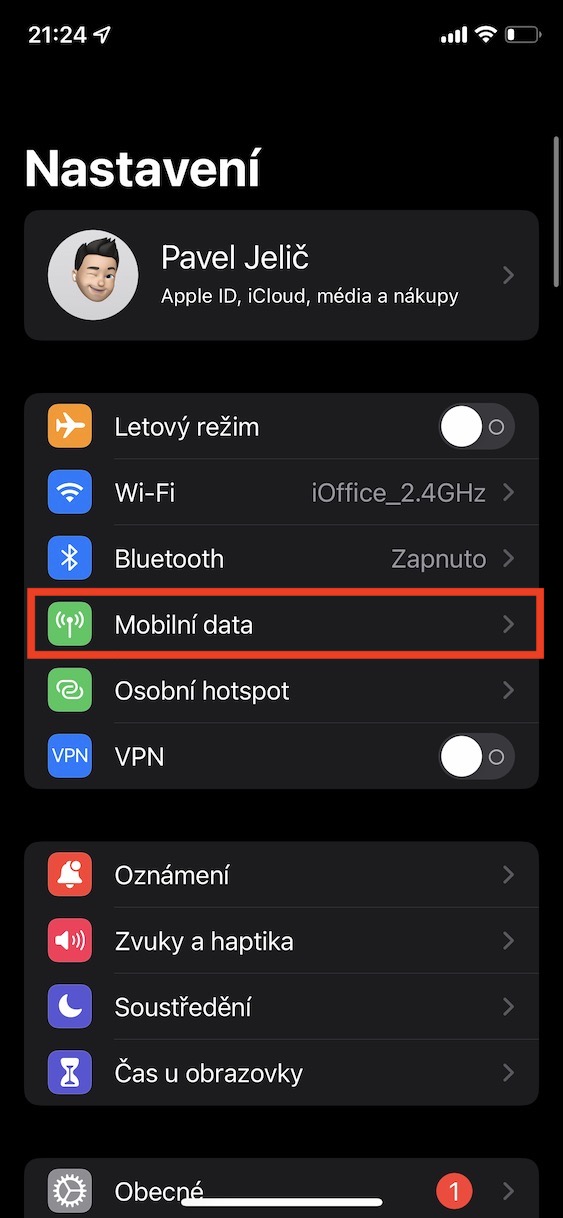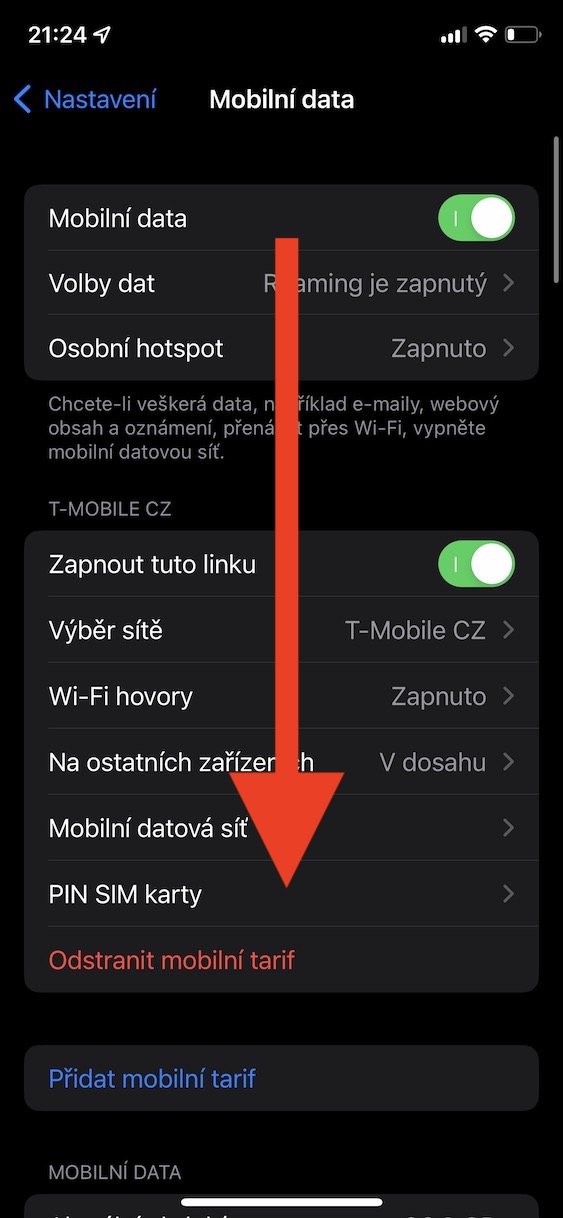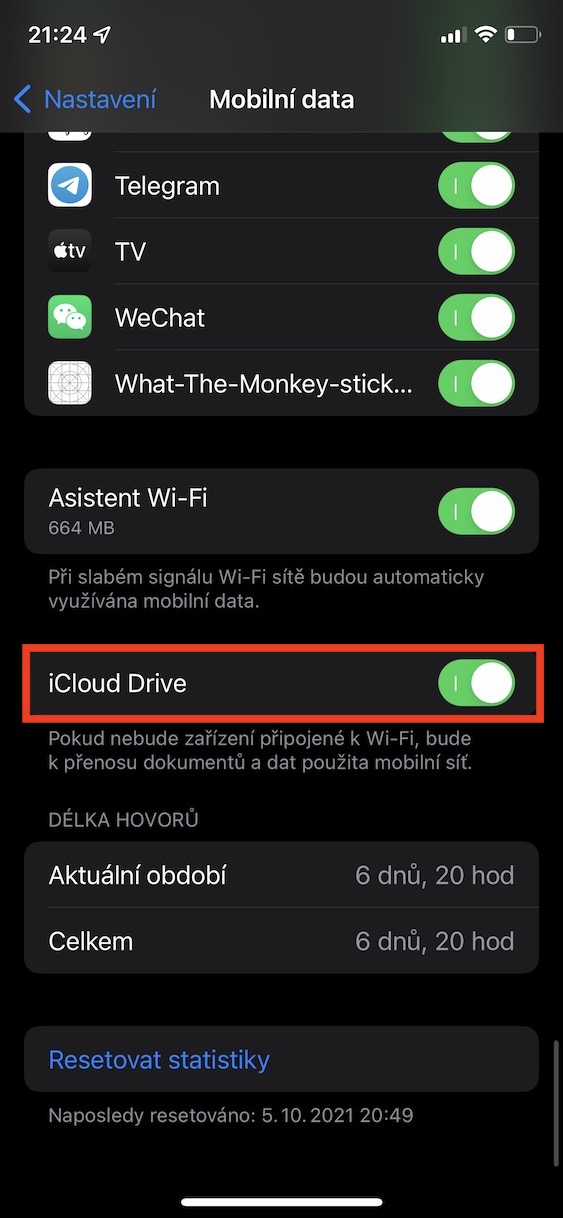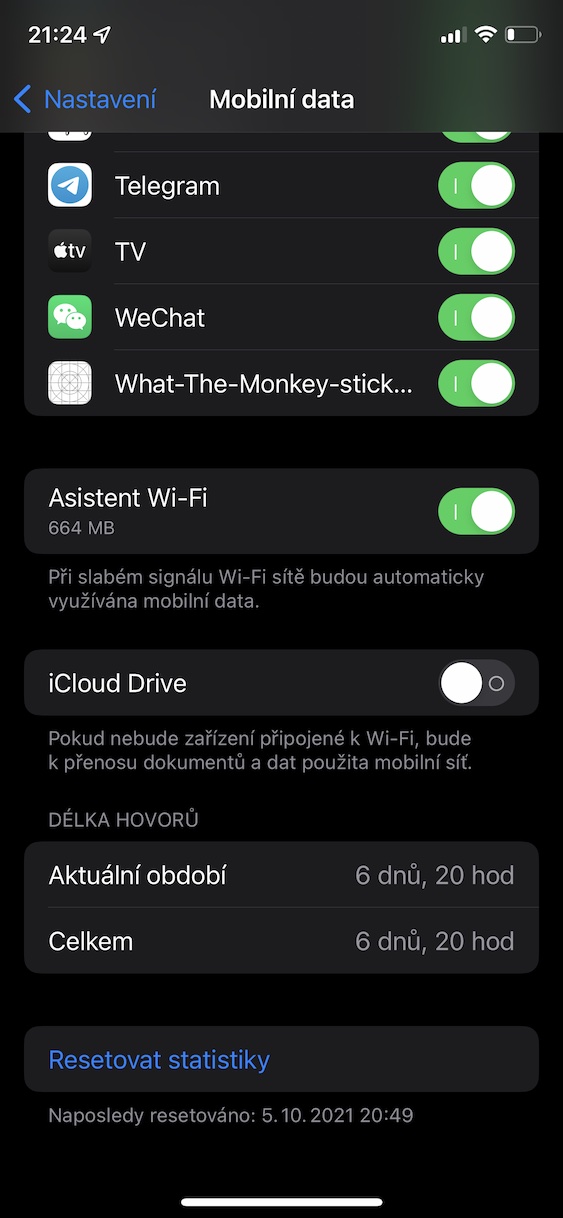iCloud adalah layanan berbasis cloud Apple yang digunakan untuk mencadangkan berbagai data. Data ini bisa berasal dari berbagai aplikasi, termasuk dari pihak ketiga, namun Anda dapat dengan mudah menyimpan data lain milik Anda di dalamnya, baik itu dokumen, arsip, dan lainnya. Untuk menyimpan data Anda sendiri, Anda hanya perlu menggunakan iCloud Drive, yang dapat Anda akses melalui aplikasi Files asli di iPhone, dan kemudian melalui Finder di Mac. Keuntungan mencadangkan ke iCloud adalah Anda memiliki akses jarak jauh ke data ini dari mana saja, Anda hanya perlu terhubung ke Internet.
Bisa jadi Anda minati

Cara (menonaktifkan) penggunaan iCloud Drive melalui data seluler di iPhone
Saat ini, Anda dapat terhubung ke Internet di iPhone baik melalui Wi-Fi atau data seluler. Sedangkan untuk metode kedua, saat ini setiap orang memiliki data seluler. Namun perlu disebutkan bahwa sebagian besar dari orang-orang ini harus menghemat data, karena mereka hanya memiliki sedikit paket data yang tersedia. Alasan orang tidak membeli paket dengan paket data besar adalah sederhana – biayanya yang tinggi. Dibandingkan dengan luar negeri, harga tarif kami sangat tinggi, apalagi jika Anda tidak memiliki tarif perusahaan. Jika Anda tidak ingin menghabiskan banyak uang untuk tarif seluler, Anda cukup menghemat data seluler. Menonaktifkan iPhone Anda dari menggunakan iCloud Drive melalui data seluler juga dapat membantu Anda dalam hal ini. Prosedurnya adalah sebagai berikut:
- Pertama, Anda perlu membuka aplikasi asli di iPhone Anda Sekarang.
- Setelah Anda selesai melakukannya, klik kotak di bawah Data seluler.
- Anda kemudian akan menemukan diri Anda di antarmuka manajemen koneksi data seluler.
- Di sini Anda perlu turun sepanjang jalan ke bawah ke daftar semua aplikasi.
- Terakhir, Anda hanya perlu menggunakan sakelar Mereka (menonaktifkan) mengaktifkan iCloud Drive.
Dengan menggunakan prosedur di atas, Anda dapat dengan mudah (menonaktifkan) penggunaan iCloud Drive melalui data seluler di iPhone Anda. Jadi jika Anda membuka File di luar Wi-Fi dan mencoba bekerja dengan beberapa data, Anda tidak akan berhasil dan Anda harus menunggu koneksi Wi-Fi. Selain itu, di bagian pengaturan ini Anda dapat (menonaktifkan) mengaktifkan fungsi Wi-Fi Assistant, yang juga dapat menggunakan data seluler secara berlebihan. Jika Asisten Wi-Fi aktif dan Anda terhubung ke jaringan Wi-Fi yang tidak stabil atau tidak berfungsi dengan baik, iPhone akan mengalihkan koneksi dari Wi-Fi ke data seluler untuk meningkatkan pengalaman pengguna - tanpa memberi tahu Anda tentang hal itu . Setelah itu, sering kali terjadi konsumsi data seluler yang berlebihan.